TimeMachine est un excellent système de sauvegardes incrémentales quotidiennes imaginé par Apple et intégré dans macOS.
" Incrémentale " veut dire que que le Mac ne sauvegarde que les modifications (et créations) de vos documents / fichiers système.
AVANTAGES DE TIME MACHINE
Dès qu'il est bien réglé Time Machine est complètement invisible.
TM , l'outil de sauvegardes quotidiennes, vous autorisera à réparer certaines catastrophes !
CONFIGURER TIME MACHINE
Pour l'utiliser au mieux, il faut un disque dur externe d'une capacité d'au moins deux fois la taille du disque interne de votre Mac, formaté en macOS étendu (journalisé) ou APFS selon le système d'exploitation.
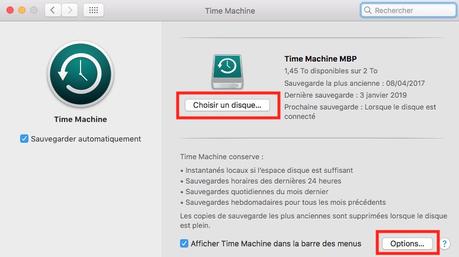
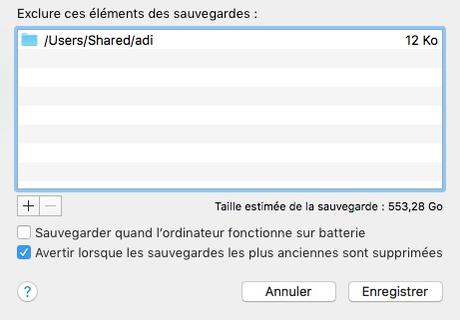
FONCTIONNEMENT
Votre première sauvegarde TimeMachine peut prendre un certain temps, je dirai même un certain temps.
Cela dépendra du nombre de fichiers présents sur votre disque interne.
Vous pouvez cependant utiliser votre Mac même si une sauvegarde est en cours.
Par défaut, les sauvegardes TM seront effectuées :
Lorsque le disque de sauvegarde est presque plein, le système supprimera de lui-même les sauvegardes les plus anciennes, en suivant cette logique.
Une fois la sauvegarde initiale effectuée, macOS informera Time Machine des fichiers créés ou modifiés depuis la précédente sauvegarde.
Seuls les fichiers modifiés depuis la dernière sauvegarde seront alors sauvegardés : C'est le mode de fonctionnement " incrémental ". Les futures sauvegardes seront ainsi plus rapides.
Pour cela, sélectionnez votre sauvegarde Time Machine, cliquez sur l'icône Time Machine dans la barre de menu, et demandez " Sauvegarder maintenant ".
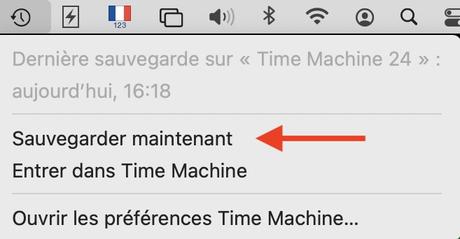
Par défaut, TM sauvegarde presque tout le contenu du disque de démarrage, à l'exception des fichiers Système de macOS.
C'est pourquoi il est impossible de redémarrer à partir d'un disque Time Machine.
Avec la version macOS, quand le disque de sauvegarde Time Machine n'est pas branché, Time Machine continue de sauvegarder en local, sur le disque interne sous la forme d'instantanés. Ces sauvegardes seront ensuite transférées vers le disque Time Machine de nouveau reconnecté.
Dès le transfert terminé, macOS se chargera alors de supprimer les sauvegardes intermédiaires lorsque de l'espace est nécessaire.
Si vous manquez de place sur votre disque de démarrage, vous pouvez néanmoins désactiver cette sauvegarde en local.
Pour cela, il faudra en passer par le Terminal via cette commande :
sudo tmutil disablelocal
RESTAURATION DE FICHIERS À PARTIR D'UNE SAUVEGARDE TIME MACHINE
- Pour voir le contenu de la sauvegarde Time Machine, sélectionnez son icône dans la barre de menu puis cliquez sur Entrer dans Time Machine.
- Pour rechercher les fichiers que vous souhaitez restaurer, utilisez la chronologie située dans la partie latérale de l'écran pour afficher les fichiers de votre sauvegarde TM en fonction de leur date et heure.
- Une fois le bon fichier retrouvé, sélectionnez-le et cliquez sur le bouton Restaurer.
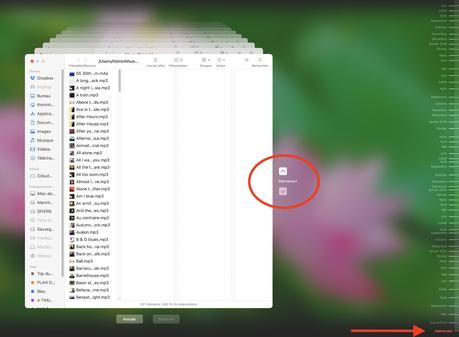
PLUSIEURS SAUVEGARDES VALENT MIEUX QU'UNE
Si vous avez des fichiers importants à ne surtout pas perdre, il est fortement conseillé de multiplier les sauvegardes sur plusieurs disques. Une panne, une erreur de manipulation de vous ou de votre informaticien préféré, ou un vol est toujours possible...
L'idéal serait de sauvegarder sur deux disques externes, dont l'un sera placé en sécurité ailleurs que chez soi (" Il ne faut pas mettre tous ses œufs dans le même panier... ").
Vous pourrez ensuite les sauvegardes une semaine sur deux pour avoir les données les plus à jour possibles.
POURQUOI TOUTES CES PRÉCAUTIONS ?Si votre disque interne est victime d'un ransomware, et si en plus, votre unique sauvegarde ne monte plus sur le Bureau, vous perdrez toutes vos données !
Voici comment multiplier les sauvegardes :
Toutes ces manipulations sont très contraignantes. Cependant, en cas de " pépin " sur l'une des deux sauvegardes, il vous restera au moins une sauvegarde de vos données.
UTILISER TIME MACHINE POUR
CONCLUSION
Time machine est absolument ce qui se fait de mieux pour sauvegarder vos données, encore faut il l'utiliser.C'est une solution simple à mettre en place. Pensez donc à l'activer, après il sera trop tard pour pleurer.

